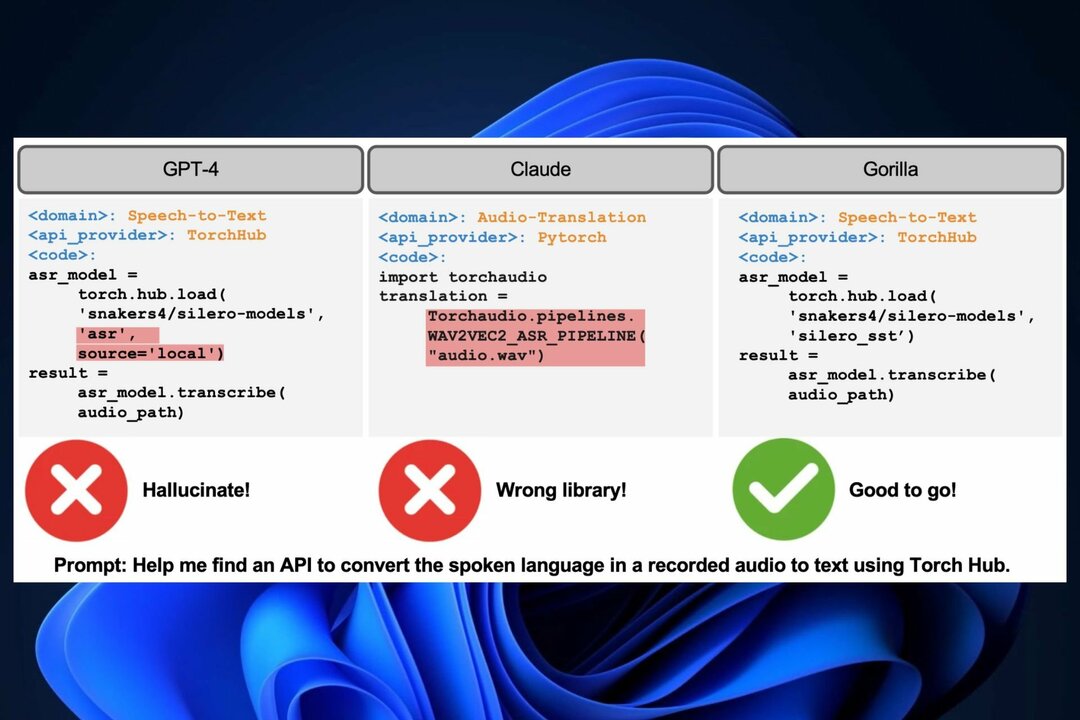- GTarcaden asennuksen poistaminen järjestelmästä ei onnistu, koska näyttöön tulee riittämättömän pääsyn ponnahdusikkuna.
- GTarcaden poistamiseksi Windows 10: stä kannattaa kokeilla luotettavan asennuksen poisto-ohjelman avulla.
- Jos kolmannen osapuolen sovelluksen käyttäminen ei ole vaihtoehto sinulle, voit päästä eroon tästä sovelluksesta Windowsin Resurssienhallinnan avulla.
- GTarcade mini -asiakasohjelman poistamisen viimeistelemiseksi on myös harkittava tilisi tilausta uudelleen.
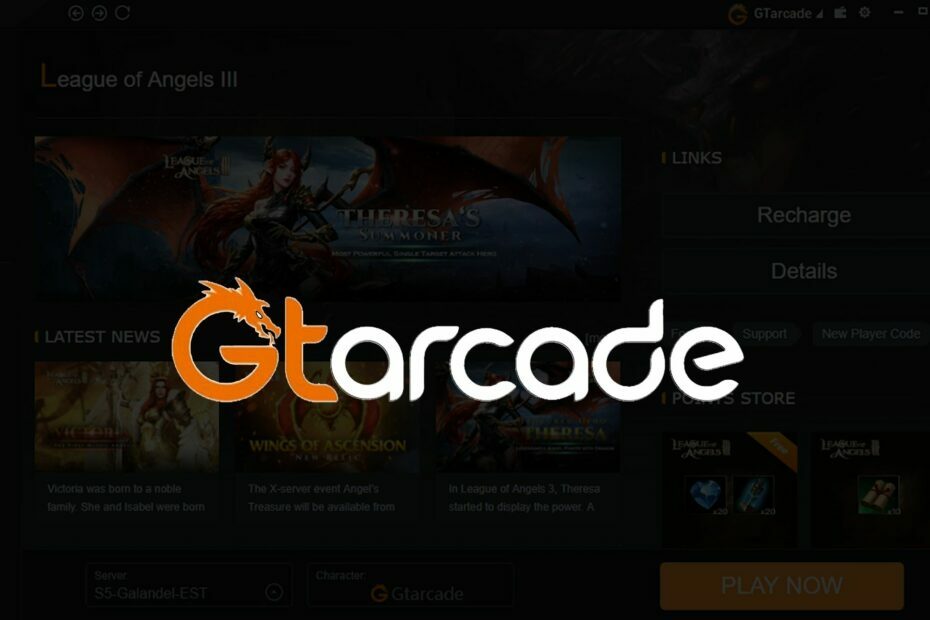
Tämä ohjelmisto korjaa yleiset tietokonevirheet, suojaa sinua tiedostohäviöltä, haittaohjelmilta, laitteistovikoilta ja optimoi tietokoneesi maksimaalisen suorituskyvyn saavuttamiseksi. Korjaa PC-ongelmat ja poista virukset nyt kolmessa helpossa vaiheessa:
- Lataa Restoro PC: n korjaustyökalu joka tulee patentoidun tekniikan mukana (patentti saatavilla tässä).
- Klikkaus Aloita skannaus löytää Windows-ongelmat, jotka saattavat aiheuttaa tietokoneongelmia.
- Klikkaus Korjaa kaikki korjata tietokoneen turvallisuuteen ja suorituskykyyn vaikuttavat ongelmat
- Restoro on ladannut 0 lukijoita tässä kuussa.
GTArcade on suosittu globaali online-julkaisualusta, joka tarjoaa ilmaisia arcade-pelejä. Siinä on myös Windows-tietokoneiden työpöytäasiakas, jonka avulla voit pelata pelejä suoraan järjestelmästäsi.
Asennettuna sovellus vie jopa 2 Gt tilaa. Jos tallennustila on loppumassa ja haluat poistaa GTacraden asennuksen, prosessi voi olla hieman tylsä.
Toisin kuin muut sovellukset, GTArcaden asennuksen poistovaihtoehto ei toimi aina. Onneksi on olemassa muutamia kiertotapoja, joita käytät poistamaan GTArcade-tili ja sovellus.
Tämä artikkeli on vaiheittainen opas GTArcaden poistamiseen tietokoneeltasi ja tilin poistamiseen.
Kuinka GTArcade-sovellus poistetaan Windows 10 -tietokoneesta?
1. Käytä Revo Uninstaller -ohjelmaa

- Lataa ja asenna Revo Uninstaller (etsi alla oleva linkki).
- Käynnistä sovellus ja odota, että se etsii järjestelmästä asennetut sovellukset.
- Valitse asennettujen sovellusten luettelosta GTarcade ja napsauta Poista asennus.
- Kun asennus on poistettu, puhdista myös kaikki GTArcaden jäljellä olevat tiedostot ja rekisterimerkinnät.
Revo Uninstaller on ensiluokkainen työkalu, jonka avulla voit poistaa sovelluksia, joilla ei ole asennusvaihtoehtoa. Se puhdistaa myös jäljellä olevat tiedosto- ja rekisterimerkinnät, jotka voivat aiheuttaa ongelmia muiden ohjelmistojen kanssa.

Revo Uninstaller
Poista GTarcade helposti ja kokonaan järjestelmästäsi tämän tehokkaan työkalun avulla.
2. Poista sovellus asennuskansiosta
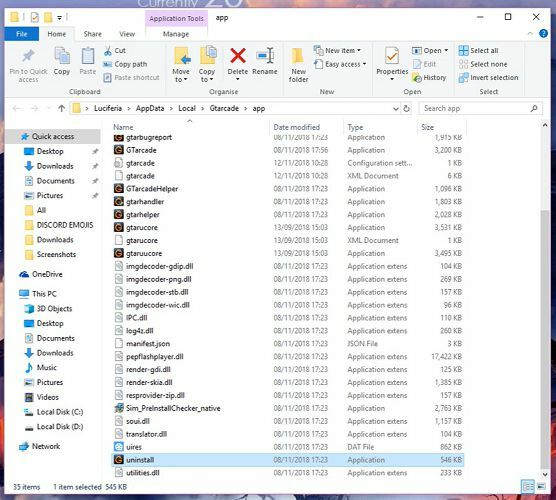
-
Avaa File Explorer tietokoneellasi ja siirry seuraavaan sijaintiin
C: \ Users \ käyttäjätunnus \ AppData \ Local \ gtarcade \ app - Jos et löydä sovelluksen asennuskansiota, napsauta hiiren kakkospainikkeella GTArcaden työpöydän pikakuvaketta ja valitse Avaa tiedosto Sijainti.
- Selaa sovelluskansiossa alaspäin ja etsi Poista asennus.
- Kaksoisnapsauta Poista asennus tiedosto.
- Klikkaus OK vahvistaaksesi toiminnon.
- Odota asennuksen poisto loppuun.
- Kun sovellus on poistettu, käynnistä tietokone uudelleen ja tarkista, onko sovellus poistettu.
Saako sinulla ei ole riittäviä käyttöoikeuksia GTArcade-virheen poistamiseen?
Tämä virhe johtuu käyttöoikeusongelmista. Katso mitä tehdä, jos sinulla ei ole riittäviä käyttöoikeuksia GTArcade-virheen poistamiseennähdäksesi lisätietoja tästä aiheesta.
Kuinka poistaa GTArcade-tili?

Valitettavasti ei ole suoraviivaista tapaa poistaa GTArcade-tili. Vaikka on olemassa aselepo-vaihtoehto, joka poistaa linnan tililtäsi, jos et kirjaudu sisään 14 päivän ajan suoraan.
Tiliä ei kuitenkaan vieläkään ole poistettu kokonaan. Jos olet kuitenkin kirjautunut sisään Facebook- ja Gmail-tililläsi, voit poistaa tilin Google- tai Facebook-tiliasetuksista poistaaksesi GTArcade-tilisi.
Windows 10 tarjoaa useita tapoja poistaa kolmannen osapuolen sovelluksia. Voit poistaa ne asetuksista ja ohjauspaneelista.
GTArcaden kaltaiset sovellukset voivat kuitenkin vaatia ylimääräistä vaivaa niiden poistamiseksi kokonaan. Käy läpi kaikki ratkaisut ja käytä niitä sovelluksen poistamiseksi pysyvästi.
 Onko sinulla vielä ongelmia?Korjaa ne tällä työkalulla:
Onko sinulla vielä ongelmia?Korjaa ne tällä työkalulla:
- Lataa tämä tietokoneen korjaustyökalu arvioitu erinomaiseksi TrustPilot.comissa (lataus alkaa tältä sivulta).
- Klikkaus Aloita skannaus löytää Windows-ongelmat, jotka saattavat aiheuttaa tietokoneongelmia.
- Klikkaus Korjaa kaikki korjata patentoidun tekniikan ongelmat (Yksinomainen alennus lukijamme).
Restoro on ladannut 0 lukijoita tässä kuussa.
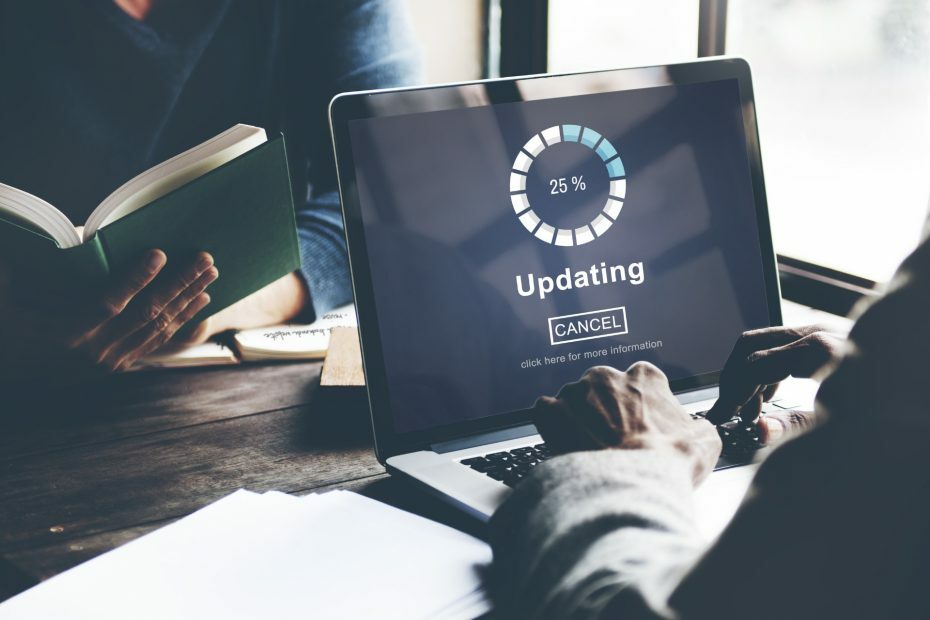
![Tapahtui kohtalokas virhe luotaessa TLS-asiakastunnistetietoja [Korjaus]](/f/18eae47e16b7d4c3d33340083e14909d.png?width=300&height=460)